SanPDFReader ist ein Reader, der mehrere Dokumentformate, E-Books und Dokumentformatkonvertierungen unterstützt.
Warum SanPDF zum Konvertieren verwenden?Excel nach PDF?
SanPDF Reader ist ein Reader, der unterstützt Mehrere Dokumentformate, E-Books und Dokumentformatkonvertierungen.
Unterstützt PDF, XPS, DjVu, CHM, Mobi, EPUB E-Books, Comics und andere Dokumente sowie E-Book-Formate.
Es kann auch PDF- und Office-Formatkonvertierung, PDF- und JPEG-, PNG-, BMP-Bildformatkonvertierung sowie PDF-Dokument-Split- und Merge-Funktion bereitstellen.
Die erste Methode von Excel nach PDF:
Wenn Sie verwenden Microsoft Office 2007 oder die neueste 2010-Software, dann Glückwunsch, müssen Sie das Wort, Excel und andere konvertieren Office-Dokumente in PDF ist sehr bequem.
Wenn es sich um Office 2007 handelt, müssen Sie nur ein Plug-In mit dem Namen Als PDF / XPS speichern online herunterladen. Dies ist auch die Arbeit von Microsoft, sodass Sie sich nicht um die Kompatibilität kümmern müssen. Nach der Installation haben Sie „Als PDF / XPS speichern“ im Menü Speichern unter im Büro. Die Optionen, dann Ihr Wort, Excel und andere Dateien können direkt als PDF-Datei gespeichert werden, wie in Office 2007 gezeigt. Was die Office 2010-Version betrifft, habe ich sie noch nicht verwendet, aber laut Einführung weiß ich das In 2010 wurde die Funktion zum Speichern als PDF direkt integriert. Es müssen keine Plug-Ins installiert werden, um die Verwendung zu vereinfachen.
1. Öffnen Sie eine Excel-Datei, die konvertiert werden muss.
2. Klicken Sie auf die Datei in der oberen linken Ecke und klicken Sie im Popup auf Speichern unter Dialogbox.
3. Klicken Sie im daraufhin angezeigten Dialogfeld Speichern unter auf das kleine Dreieck rechts um den Speichertyp auszuwählen.
4. Wenn Sie auf Typ auswählen klicken, wählen Sie das PDF-Element im Popup-Dialogfeld aus.
5. Klicken Sie abschließend in der unteren rechten Ecke auf Speichern, damit das Excel-Dokument in das PDF-Format konvertiert wird.
Es gibt eine andere Methode, die einfacher ist und schneller und kann mehrere Excel-Tabellen gleichzeitig in PDF-Dokumente konvertieren.
Mehrere Leseformate für was auch immer Sie Wollen.
Von nun an brauchen Sie a nicht mehr zu installieren Dank der Vielzahl von E-Book-Readern auf Ihrem Computer kann SanPDF Ihre Anforderungen erfüllen.
Austausch mehrerer Dokumente zur Verbesserung Effizienz.
Es kann Ihnen helfen, Ihre Arbeitseffizienz zu verbessern, Sparen Sie mehr Zeit und genießen Sie ein buntes Leben.
Desktop und Web, bequem und Komfortabel.
Beide Desktop- und Webversionen sind verfügbar, um Ihre Anforderungen jederzeit und überall zu erfüllen.
Desktop-Version unterstützt für Windows XP / Vista / 7/8/10 und die Webversion unterstützen Windows / Mac / Linux und andere Betriebssysteme systeme.
Flaches Design, einfache und erfrischende Bedienoberfläche.
Online Version:
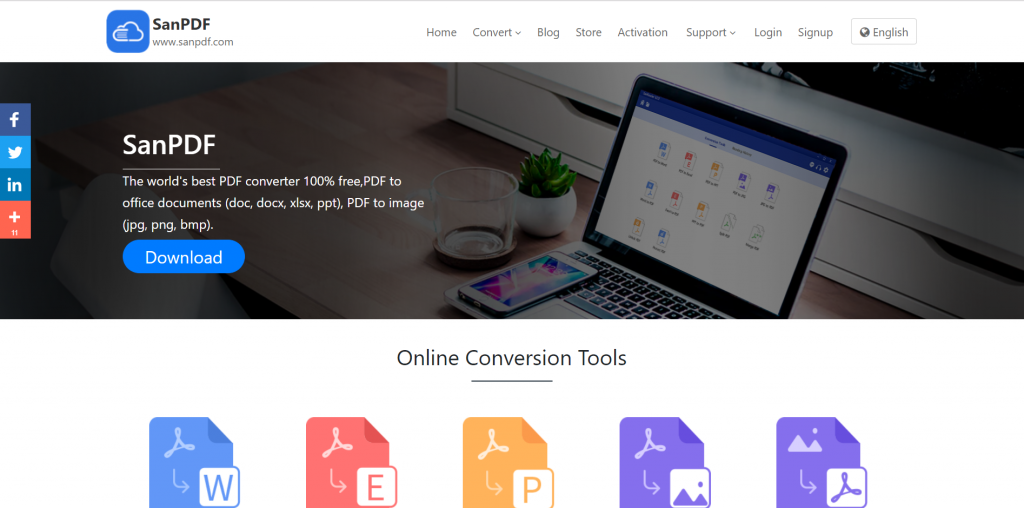
PC-Version:
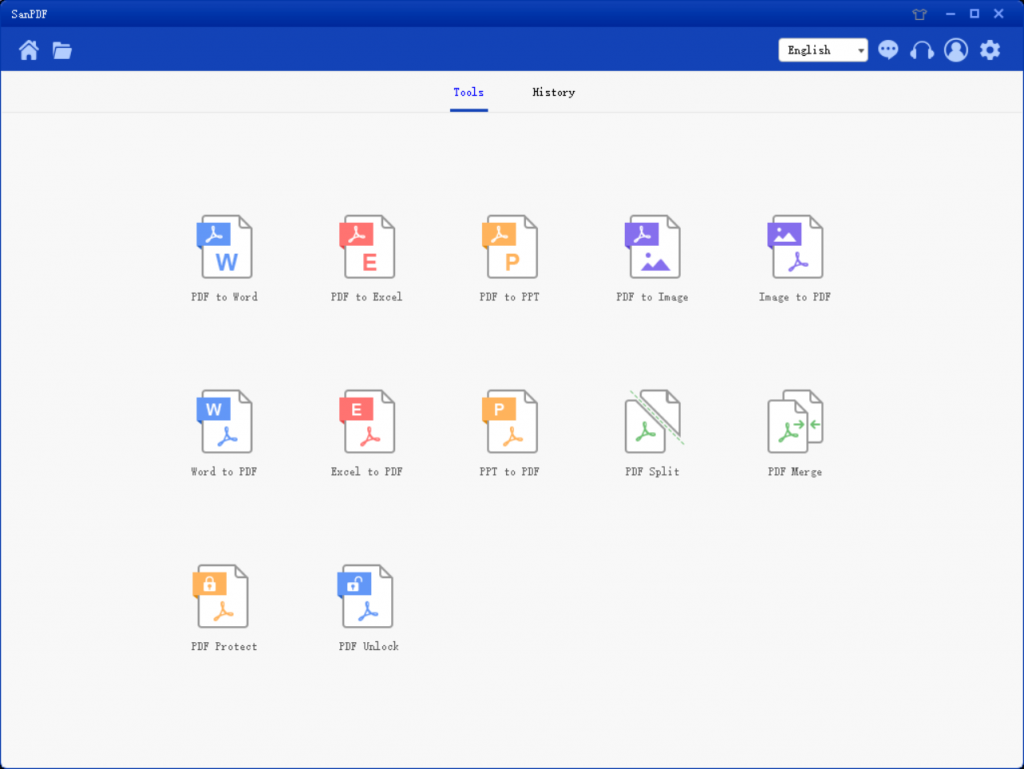
Wie kann ich SanPDF herunterladen?
- Besuchen Sie zuerst die Homepage von SanPDF unterwww.sanpdf.com.
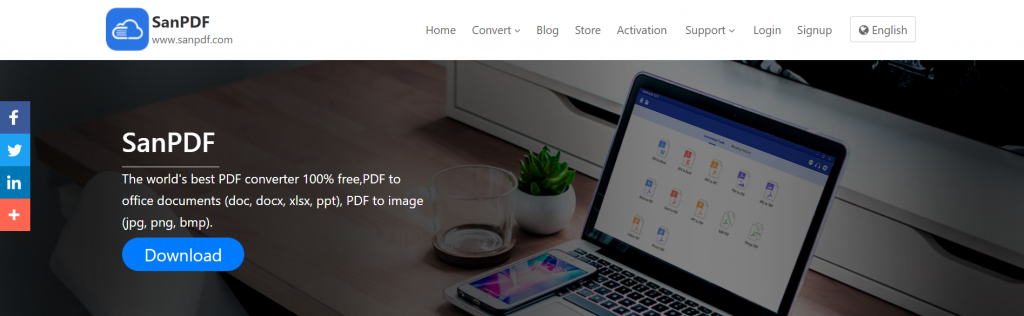
2.Klicken Sie dann auf Download.

3.Wählen Sie schließlich die Festplatte aus, die Sie speichern möchten, und klicken Sie auf Installieren.
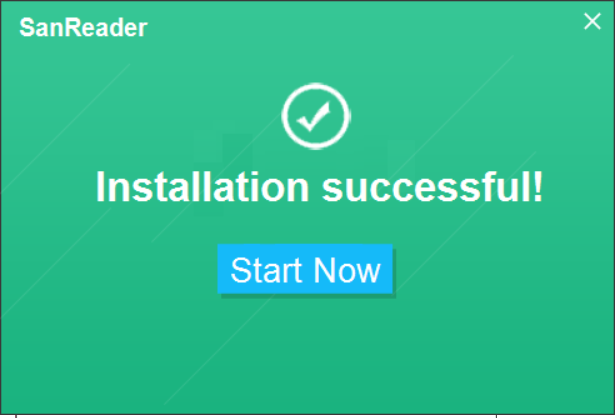
Wenn man die Bürofähigkeit einer Person betrachtet, hängt dies von der Datenanalyse ab, die sie nicht gut aussieht. Deshalb verwenden wir Excel, um Daten zu schreiben, und wenn wir das Diagramm erstellen, versuchen wir, prägnant und schön zu sein, und das Schöne und Ungewöhnliche. Aber manchmal, wenn wir die hart arbeitende Excel-Tabelle an andere senden, kommt es zu einer Farbverzerrung, das Diagramm ist deformiert und es ist keine Traurigkeit, in den Fluss zu fließen. Derzeit kann SanPDF dieses Problem perfekt lösen, da es sehr praktisch und kostenlos ist. Hier ist, wie man es benutzt. Sie wählen zuerst die Funktion Excel zu PDF.
1. Excel PDF: font> font>
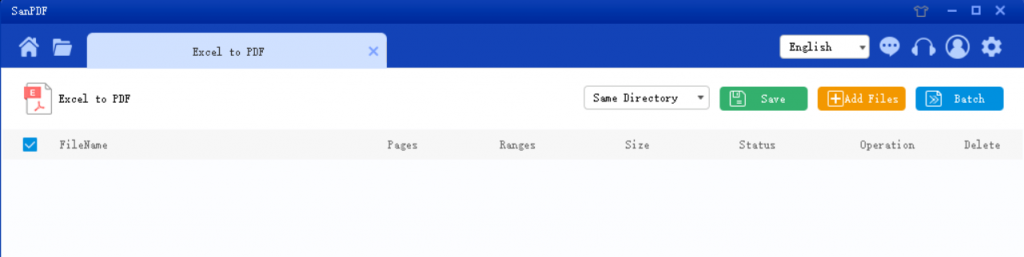
2.Wählen Sie in der „Liste speichern“ den Speicherort, den Sie speichern möchten, klicken Sie auf „Datei hinzufügen“, wählen Sie die zu konvertierende PDF-Datei aus und klicken Sie auf „Konvertierung starten“.
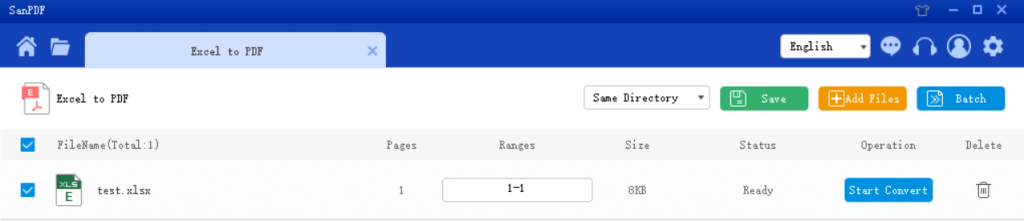
Nachdem die Konvertierung erfolgreich war, wählen Sie „Verzeichnis durchsuchen“ und Sie finden das konvertierte JPG-Bild.6. Wenn Sie die konvertierten Dateien im Verzeichnis „next browse the directory“ löschen möchten, klicken Sie auf die Schaltfläche „delete“.
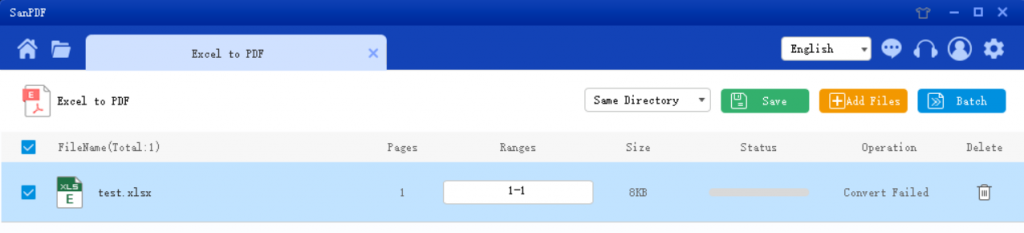
Das Konvertieren von Excel in PDF ist einfach, aber wie kann PDF in Excel konvertiert werden?
Wir verwenden häufig Excel-Tabellen zum Organisieren Daten verarbeiten und dann das Datenblatt zur Ansicht an andere senden Die Gegenpartei ändert versehentlich die Daten beim Anzeigen der Excel-Tabelle Mit dem Computer können dann alle Daten betroffen sein.
Wenn Excel in eine PDF-Datei konvertiert wird, tritt dieses Problem nicht auf. Wie konvertiert man also von Excel nach PDF?
Auch mit SanPDF Software können Sie Probleme einfach und schnell lösen.
1.Wählen Sie „PDF nach Excel„Diese Konvertierungsfunktion ist die Sprungschnittstelle wie folgt:
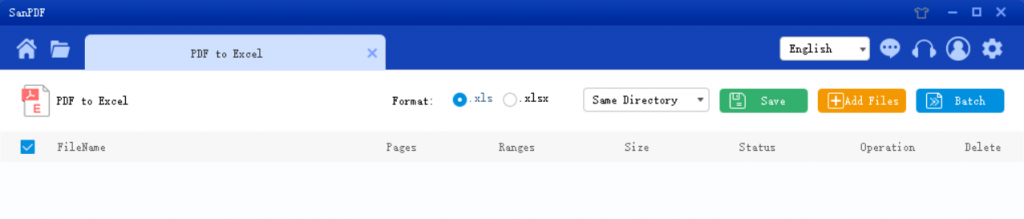
2.Wählen Sie in der „Liste speichern“ den Speicherort, den Sie speichern möchten, klicken Sie auf „Datei hinzufügen“, wählen Sie die zu konvertierende PDF-Datei aus und klicken Sie auf „Konvertierung starten“.
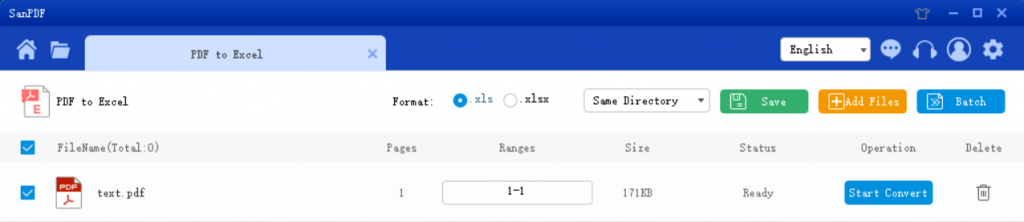
3.Wählen Sie nach erfolgreicher Konvertierung „Verzeichnis durchsuchen“ und Sie finden das konvertierte Excel. Wenn Sie die konvertierten Dateien im Verzeichnis „next browse the directory“ löschen möchten, klicken Sie auf die Schaltfläche „delete“.
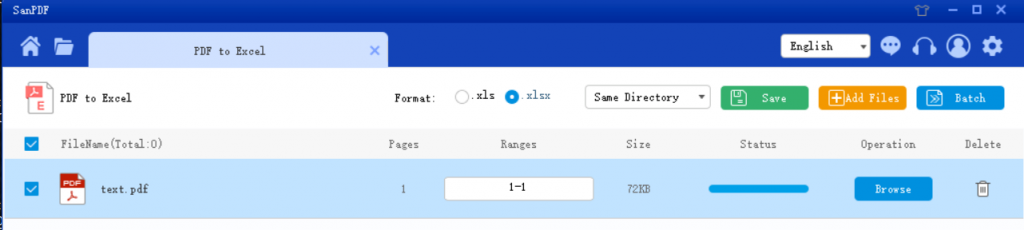
Hinweis: Das zu konvertierende Excel-Format endet mit .xls oder .xlsx. Das Menüleiste oben kann ausgewählt werden.
F: Ich kann meine konvertierte Datei nicht finden meine datei gehen?
Wenn Sie Ihr SanPDF nicht registriert haben Konto und verwenden Sie den Online – Konverter, um Ihre Datei zu konvertieren, laden Sie bitte die konvertierte Datei sofort und bewahren Sie es sicher auf, während die Konvertierung abgeschlossen ist. Wenn die Conversion-Seite geschlossen ist, können Sie die nicht herunterladen konvertierte Datei. Wenn Sie Ihr SanPDF-Konto registriert haben, können Sie sich bei anmelden Ihr Konto innerhalb von 24 Stunden nach der Konvertierung finden Sie die konvertierte Datei in der Conversion-Verlaufsliste und laden Sie sie herunter. Aufmerksamkeit bitte! So behalten Sie Ihre Datei Die Server von SanPDF löschen konvertierte Dateien automatisch und dauerhaft nach 24 stunden. Laden Sie es daher unbedingt herunter und bewahren Sie es an einem sicheren Ort auf Ort unmittelbar nach dem Umbau.
Sicherheit:
Wir respektieren das Recht auf Privatsphäre. Nach 24 Stunden der Dateikonvertierung werden sie immer von unserem Server gelöscht. Für mehr Informationen, lesen Sie bitte unsere Datenschutzbestimmungen.
Mit Sanpdf können Sie die Effizienz steigern und sparen mehr Zeit, damit Sie ein buntes Leben haben.